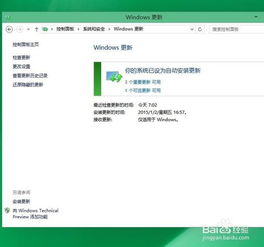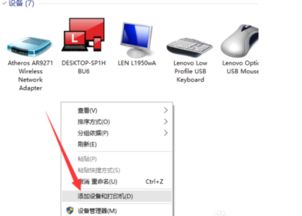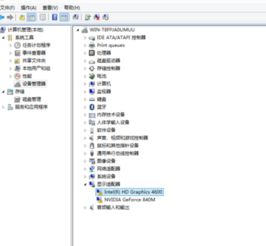WIN10系统应该如何进行更新?
Windows 10系统的更新是维护计算机稳定性和安全性的重要步骤。通过定期检查和安装更新,用户可以享受到最新的功能和安全性改进。下面将从检查系统要求、手动与自动更新方法、更新前的准备工作、更新过程中的注意事项、更新后的检查以及常见问题解答等多个维度,详细讲解Windows 10系统的更新步骤和注意事项。
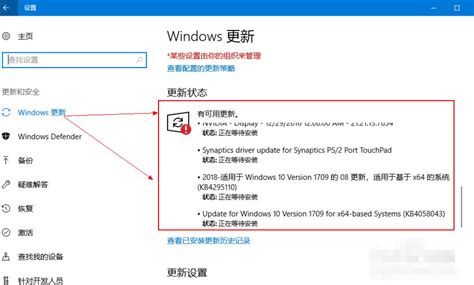
Windows 10系统如何更新
一、检查系统要求
在进行Windows 10系统更新之前,确保你的电脑符合Windows 10的最低系统要求至关重要。这些基础要求直接关系到升级的流畅程度。例如,处理器需达到1GHz或更高,内存至少要有1GB(32位)或2GB(64位)。同时,还需要预留足够的存储空间,最低需预留16GB(32位)或20GB(64位)的可用空间,以确保在安装更新时不会出现空间不足的错误。

二、手动与自动更新方法
1. 手动检查更新
Windows 10提供了手动检查更新的功能,用户可以根据需要随时检查是否有可用的更新。具体操作步骤如下:
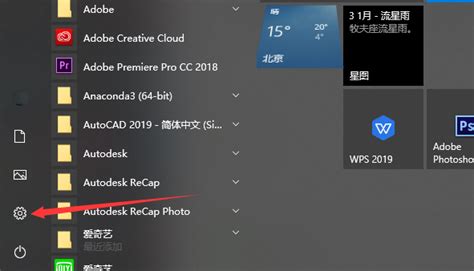
点击屏幕左下角的“开始”按钮,打开开始菜单。
找到并点击“设置”选项,进入设置页面。
在设置页面中,找到并点击“更新和安全”选项,进入更新和安全设置页面。
在“Windows 更新”选项卡下,点击“检查更新”按钮,系统会开始检查是否有可用的更新。
如果有可用的更新,系统会给出提示。点击“下载并安装”按钮,开始下载和安装更新。这个过程可能需要一些时间,取决于更新的大小和数量。
2. 自动更新设置
Windows 10默认会自动下载和安装更新,但用户可以根据需要调整这些设置。在“更新与安全”窗口中,点击“Windows 更新”,然后点击“高级选项”。在这里,用户可以选择是否启用自动更新,设置更新的时间,以及选择是否接收预览版更新。建议保持自动更新开启状态,以确保系统始终保持最新状态。
三、更新前的准备工作
在进行系统更新之前,建议用户进行一些准备工作,以确保更新过程顺利进行。
1. 备份重要数据
即使是最顺利的升级,意外也可能发生。因此,在更新系统之前,备份重要数据是非常必要的。备份数据可通过外部硬盘、USB闪存驱动器或云存储服务(如OneDrive、Google Drive等)来实现,以防万一。
2. 更新驱动程序
在更新Windows 10之前,确保所有硬件驱动程序都是最新的。这可以避免在更新后出现兼容性问题。在“设备管理器”中,右键点击每个设备,选择“更新驱动程序”,然后选择“自动搜索更新的驱动程序软件”,系统将自动搜索并安装最新驱动。
3. 关闭不必要的程序
在更新过程中,建议关闭不必要的程序和应用程序,以释放系统资源并确保更新的顺利进行。
四、更新过程中的注意事项
在更新Windows 10时,有一些事项需要注意,以确保更新过程顺利进行。
1. 保持设备连接电源
在更新过程中,确保笔记本电脑连接到电源。这可以避免因电量不足而导致的更新中断。
2. 不要中断更新
在更新过程中,切勿关闭计算机或断开互联网连接。中断更新可能会导致系统出现问题,甚至无法启动。更新过程可能需要一些时间,具体取决于更新的大小和计算机的性能。在此期间,请耐心等待,不要尝试强制重启计算机。
3. 保持网络连接
确保计算机在更新过程中保持稳定的网络连接,以便顺利下载和安装更新。
五、更新后的检查
完成更新后,用户需要进行一些检查,以确保系统正常运行。
1. 检查更新是否成功
打开“设置”窗口,点击“更新与安全”,在“Windows 更新”选项卡下,查看更新历史记录,确认最新的更新是否成功安装。
2. 测试系统性能
更新完成后,测试系统的性能,确保一切正常。用户可以打开常用的应用程序,查看其运行情况。
3. 检查驱动程序和应用程序兼容性
在某些情况下,更新可能会导致某些驱动程序或应用程序不兼容。检查是否有任何问题,并根据需要进行修复或重新安装。
六、常见问题解答
1. 如果更新失败,我该怎么办?
如果更新失败,可以尝试重新启动计算机,然后再次检查更新。如果问题仍然存在,可以使用Windows Update故障排除工具,帮助解决更新问题。
2. 更新后系统变慢,怎么办?
更新后系统变慢可能是由于后台更新或新功能导致的。可以尝试关闭不必要的应用程序,或查看是否有额外的更新可用来修复性能问题。
3. 我可以跳过某些更新吗?
Windows 10允许用户推迟某些更新,尤其是功能更新。但安全更新是强烈建议安装的,以保护系统免受漏洞的影响。
七、其他更新方法
除了手动检查和自动更新外,Windows 10还提供了其他更新方法,供用户根据需求选择。
1. 使用媒体创建工具
如果用户希望进行更彻底的更新,可以选择微软的媒体创建工具。下载工具,接受协议,选择“升级这台电脑”,跟随提示即可完成更新。
2. 使用ISO文件
对于技术达人,可以选择下载ISO文件并通过USB安装。这种方法更适合在多台设备上操作。只需注意在BIOS中设置USB启动。
结语
Windows 10系统的更新是维护计算机安全和性能的重要步骤。通过定期检查和安装更新,用户可以享受到最新的功能和安全性改进。在更新过程中,用户需要做好充分的准备工作,包括备份重要数据、更新驱动程序、关闭不必要的程序等。同时,还需要注意保持设备连接电源、不要中断更新等事项。完成更新后,用户需要进行一些检查,以确保系统正常运行。如果遇到更新失败或系统变慢等问题,可以及时查找解决方案,确保系统的稳定性和安全性。希望这篇文章能够帮助你顺利完成Windows 10系统的更新。
- 上一篇: 征服埃兰之影:炉石传说英雄模式深度攻略秘籍
- 下一篇: 掌握技巧:轻松在百度知道提出你的问题
-
 Win10系统下电脑无线网卡驱动的安装方法资讯攻略11-05
Win10系统下电脑无线网卡驱动的安装方法资讯攻略11-05 -
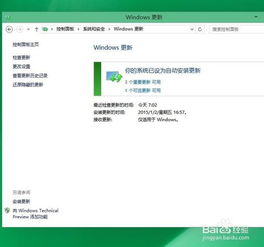 WIN10系统该怎么更新?资讯攻略01-18
WIN10系统该怎么更新?资讯攻略01-18 -
 WIN10系统升级秘籍:轻松掌握更新方法资讯攻略11-13
WIN10系统升级秘籍:轻松掌握更新方法资讯攻略11-13 -
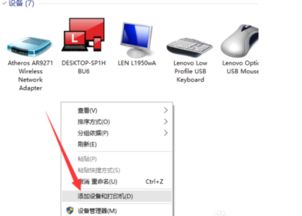 Win10摄像头驱动安装教程资讯攻略11-01
Win10摄像头驱动安装教程资讯攻略11-01 -
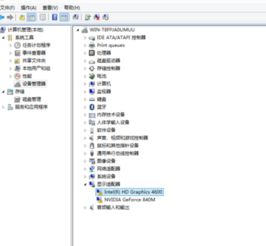 Q&A:Win10用户必看!轻松几步,如何高效更新显卡驱动?资讯攻略10-26
Q&A:Win10用户必看!轻松几步,如何高效更新显卡驱动?资讯攻略10-26 -
 如何将Lumia WP8.1手机升级到Win10正式版系统?资讯攻略11-02
如何将Lumia WP8.1手机升级到Win10正式版系统?资讯攻略11-02